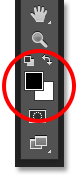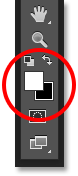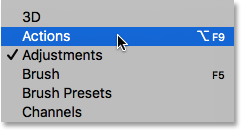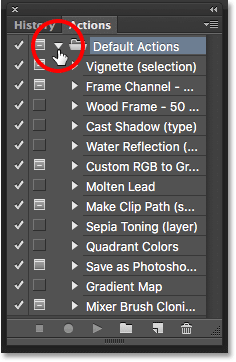مقدمه
با سلام و روز بخیر به کاربران عزیز سایت پی وی لرن و طراحان و گرافیک کاران و کلیه هنرمندان و هنر دوستانی که با نرم افزار قدرتمند فتوشاپ کار می کنند.
اگر اندکی با این نرم افزار فوق العاده شرکت ادوبی کار کرده باشید می دانید که شگفتی های این نرم افزار چقدر قابل اتکا و چقدر قابل تحسین اند.
دوره آموزش پروژه محور فتوشاپ (۳) نیز به همین منظور برای علاقمندان و طراحان، چه مبتدی و چه حرفه ای تهیه و تدوین شده است.
در بخش پیشین با کارکرد Actions آشنا شدیم.
Actions کارهایی را که ممکن است به صورت تکراری بارها و بارها در فتوشاپ انجام شود را ظبط می کند.
ظبط کارهای تکراری یک مزیت اصلی دارد و آن این است که می توان بعداً همان کار را به صورت اتوماتیک انجام داد.
فایده این کار این است که دیگر مجور نیستید یک کار تکراری را به صورت دستی انجام دهید.
در این بخش با نحوه ساخت یک لایه Action بک گراند در فتوشاپ آشنا می شویم.
نحوه ساخت یک لایه Action بک گراند در فتوشاپ
بررسی رنگ پس زمینه بک گراند
وقتی یک لایه Background جدید ایجاد می کنیم ، فتوشاپ لایه را با رنگ پس زمینه فعلی ما پر می کند.
بنابراین قبل از اینکه به سراغ کار دیگری برویم برای جلوگیری از نتایج غیر منتظره ، باید بررسی کنیم که رنگ پس زمینه ما با رنگ مورد نیاز مان تنظیم شده است یا خیر.
می توانیم رنگهای پیش زمینه و پیس زمینه فعلی خود را در color swatches در پایین پنل ابزارها مشاهده کنیم.
به طور پیش فرض ، فتوشاپ رنگ پیش زمینه را به رنگ مشکی و رنگ پس زمینه را به رنگ سفید تنظیم می کند.
از آنجا که رنگ سفید رایج ترین رنگ برای پس زمینه است ، این رنگ های پیش فرض عالی عمل می کنند.
جا به جایی رنگ های پس زمینه و پیش زمینه
اگر رنگ های پیش زمینه و زمینه شما روی چیزی غیر از پیش فرض تنظیم شده است:
حرف D را روی صفحه کلید خود فشار دهید تا سریعاً تنظیم مجدد آنها انجام شود (“D” شورت کات”Default colors” است):
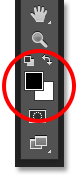
رنگ های پیش زمینه و پس زمینه در فتوشاپ
اگر ترجیح می دهید به جای رنگ سفید ، لایه Background خود را با رنگ سیاه پر کنید ، ابتدا حرف D را روی صفحه کلید خود فشار دهید تا رنگ های Foreground (پیش زمینه)و Background (پس زمینه) را در پیش فرض های خود تنظیم کنید (در صورت لزوم).
سپس حرف X را روی صفحه کلید خود فشار دهید تا آنها را مبادله کنید ، که رنگ پس زمینه شما را به رنگ مشکی تنظیم می کند:
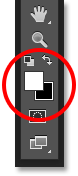
جا به جایی رنگ های پس زمینه و پیش زمینه در فتوشاپ
اگر نظر خود را تغییر دهید، می توانید دوباره X فشار دهید تا آنها را به تنظیمات پیش فرض برگردانید.
این همان کاری است که من می خواهم انجام دهم.
من می خواهم لایه Background من با رنگ سفید پر شود.
در هر صورت ، فقط اطمینان حاصل کنید که قبل از ایجاد لایه Background ، رنگ پس زمینه خود را بررسی کنید.
در مرحله بعدی نحوه ساخت یک لایه Action بک گراند در فتوشاپ ، باید پنل Actions را باز کنید.
باز کردن پنل Actions
برای ضبط عملکرد خود ، باید از پنل Actions فتوشاپ استفاده کنیم.
بر خلاف پنل Layers ، پنل Actions پنلی نیست که Photoshop به طور پیش فرض برای ما باز می کند.
بنابراین باید خودمان آن را باز کنیم.
برای این کار:
به منوی پنجره در نوار منو در بالای صفحه بروید.
در اینجا لیستی از هر پنلی را که در فتوشاپ در دسترس ما است ، خواهید یافت.
پنل Actions را از لیست انتخاب کنید.
اگر یک علامت checkmark را در کنار نام پنل مشاهده می کنید.
این علامت به این معنی است که پنل در حال حاضر در جایی روی صفحه نمایش شما باز شده است.
اما گر این علامت را نمی بینید ، پیش بروید و آن را انتخاب کنید:
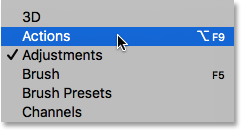
انتخاب پنل Actions در فتوشاپ
این کار پنل Actions را باز می کند.
فتوشاپ شامل مجموعه ای از اقدامات Actions پیش فرض است.
می توانید با کلیک بر روی نماد مثلث در سمت چپ نماد پوشه کوچک ، گزینه پیش فرض تنظیم شده را باز کنید تا گزینه های داخل آن باز شود.
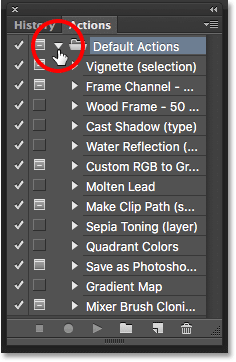
نمایی از پنل Actions در فتوشاپ
کلام آخر
در این بخش به نحوه ساخت یک لایه Action بک گراند در فتوشاپ پرداختیم.
بخش بعدی می آموزیم که چگونه یک مجموعه Actions جدید بسازیم.
با پی وی لرن همراه باشید.
 فروشگاه
فروشگاه فیلم های آموزشی
فیلم های آموزشی کتاب های آموزشی
کتاب های آموزشی مقالات آموزشی
مقالات آموزشی وردپرس
وردپرس